PT-D800W
Preguntas frecuentes y solución de problemas |
Utilizar las Configuraciones de Comunicación (para Windows)
Para utilizar las Configuraciones de comunicación, por favor siga los pasos a continuación:
-
Abra la Herramienta de Configuración de la Impresora
Por favor refiérase a la Pregunta Frecuente: "Utilizar la Herramienta de Configuración de la Impresora (para Windows)". -
Seleccione Configuraciones de comunicación.
Aparece la ventana Configuraciones de comunicación. - Especifique o cambie las configuraciones.
Para información sobre los componentes de la ventana de las Configuraciones de comunicación, por favor refiérase a los siguientes enlaces:
- Cuadro de diálogo de Configuraciones
- Barra Menú
- Pestaña General
- Pestaña de la LAN Inalámbrica
- Pestaña Wireless Direct
-
Aplicar los cambios a las configuraciones a varias impresoras
Cuadro de diálogo de Configuraciones
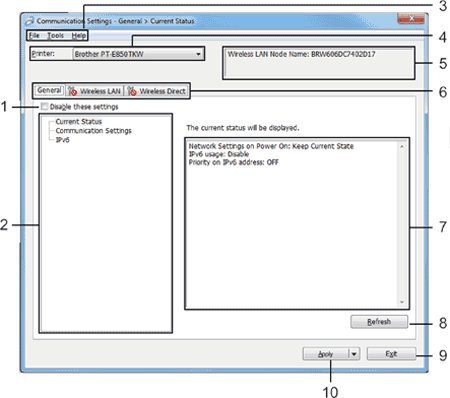
-
Inhabilitar estas configuraciones ("Disable these settings")
Cuando se selecciona esta casilla, aparece en la pestaña y las configuraciones no se pueden especificar ni cambiar.
en la pestaña y las configuraciones no se pueden especificar ni cambiar.
Las configuraciones en la pestaña donde aparece no serán aplicadas a la impresora aún si se hace clic en [Aplicar] ("Apply"). Además, no se guardarán ni se exportarán las configuraciones en la pestaña cuando se ejecuten los comandos Guardar en archivo de comando ("Save in Command File") o Exportar ("Export").
no serán aplicadas a la impresora aún si se hace clic en [Aplicar] ("Apply"). Además, no se guardarán ni se exportarán las configuraciones en la pestaña cuando se ejecuten los comandos Guardar en archivo de comando ("Save in Command File") o Exportar ("Export").
Para aplicar las configuraciones a la impresora, guardarlas o exportarlas, asegúrese de eliminar la marca de selección en la casilla. -
Artículos ("Items")
Cuando se selecciona Estado Actual ("Current Status"), las configuraciones actuales aparecen en la pantalla de configuraciones o en el área de cambios.
Seleccione el artículo para las configuraciones que desea cambiar. -
Barra Menú ("Menu Bar")
Seleccione un comando perteneciente a cada menú en la lista.
Para detalles sobre la barra Menú, por favor refiérase a la Barra Menú.
-
Impresora ("Printer")
Lista las impresoras conectadas. -
Nombre de nodo ("Node Name")
Muestra el nombre de nodo (los nodos pueden cambiar de nombre).
Para cambiar el nombre de nodo, refiérase a “Menú de Herramientas" ("Tool Menu").
-
Pestañas de configuración ("Settings Tabs")
Contienen las configuraciones que se podrían especificar o cambiar.
Si aparece en la pestaña, las configuraciones en esa pestaña no se aplicarán a la impresora.
en la pestaña, las configuraciones en esa pestaña no se aplicarán a la impresora. -
Pantalla de configuraciones o Área de cambios ("Settings Display/Change Area")
Muestra las configuraciones actuales para el artículo seleccionado. -
Refrescar ("Refresh")
Haga clic para actualizar las configuraciones mostradas con la información más reciente. -
Salir ("Exit")
Sale de las Configuraciones de comunicación y regresa a la ventana principal de la Herramienta de configuraciones de la impresora.Las configuraciones no serán aplicadas a las impresoras si se hace clic en el botón [Salir] ("Exit") sin hacer clic en el botón [Aplicar] después de cambiar las configuraciones.
-
Aplicar ("Apply")
Aplica las configuraciones a la Impresora.
Para guardar las configuraciones especificadas en un archivo comando, seleccione Guardar en Archivo de Comando en el menú desplegable.
El archivo de comando guardado se puede utilizar con el modo de almacenaje masivo para aplicar las configuraciones a la impresora.Hacer clic en [Aplicar] aplica todas las configuraciones en todas las pestañas de la impresora. Si se selecciona la casilla "Inhabilitar estas configuraciones", las configuraciones en esa pestaña no serán aplicadas.
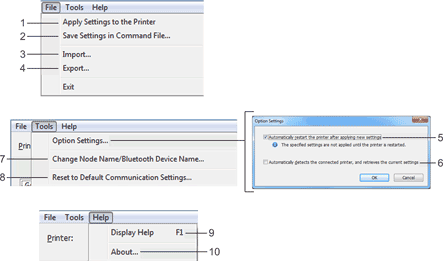
-
Aplicar las configuraciones a la Impresora ("Apply Settings to the Printer")
Aplica las configuraciones a la impresora. -
Guardar las configuraciones en el Archivo de comando ("Save Settings in Command File")
Guarda las configuraciones especificadas en un archivo de comando. La extensión del archivo es ".bin".
El archivo comando guardado se puede utilizar con el modo de almacenaje masivo para aplicar las configuraciones a la impresora.- Si se selecciona la casilla "Inhabilitar estas configuraciones" las configuraciones en esta pestaña no se han guardado.
-
La siguiente información no se guarda con los comandos de configuraciones.
- Nombre de nodo
- Dirección IP, máscara de red secundaria y puerta de acceso predeterminada (cuando la dirección IP está configurada en ESTÁTICA).
-
Los comandos de las configuraciones de comunicación guardados están solo destinados a ser utilizados para aplicar las configuraciones a la impresora. Para aplicar las configuraciones a la impresora utilizando este archivo de comando, utilice el modo de almacenaje masivo.
-
Los archivos de comando guardados contienen claves de autenticación y contraseñas.
Tome las medidas necesarias para proteger los archivos de comando guardados, tales como guardarlos en un lugar al que no tengan acceso otros usuarios. -
No envíe el archivo de comando a un modelo de impresora diferente.
-
Importar ("Import")
-
Importar desde las configuraciones inalámbricas actuales de la computadora
Importa las configuraciones desde la computadora.- Al importar las configuraciones inalámbricas de la computadora, se necesitan los privilegios de administrador de la computadora.
-
Solo se pueden importar configuraciones de autenticación de seguridad personal (sistema abierto, autenticación de clave pública y WPA/WPA2-PSK).
No se pueden importar configuraciones de autenticación de seguridad empresarial (tales como LEAP y EAP-FAST), WPA2-PSK (TKIP) ni WPA-PSK (AES).
- Si se habilitan múltiples redes LAN inalámbricas para la computadora que se utilizará, las primeras configuraciones inalámbricas que son detectadas (solo configuraciones personales) será consideradas para importar los datos.
- Solo se pueden importar configuraciones (modo de comunicación, SSID, método de autenticación, modo de codificación y clave de autenticación) desde la pestaña LAN Inalámbrica y desde el panel de Configuraciones Inalámbricas.
-
Seleccionar un perfil para importar
Importa el archivo exportado y aplica las configuraciones a una impresora.Haga clic en [Navegar] ("Browse") y seleccione el archivo que desea importar. Las configuraciones en el archivo seleccionado aparecen en la Pantalla de configuraciones o en el Área de cambios.
- Se pueden importar todas las configuraciones, tales como configuraciones inalámbricas o configuraciones TCP/IP, excepto los nombres de nodo.
- Solo se pueden importar perfiles que sean compatibles con la impresora seleccionada.
-
Si la dirección IP del perfil importado está configurada en "ESTÁTICA", cambie la dirección IP del perfil importado, si fuese necesario, de manera que no se duplique la dirección IP de una impresora existente en la red cuyas configuraciones ya se han terminado.
-
Importar desde las configuraciones inalámbricas actuales de la computadora
-
Exportar ("Export")
Guarda las configuraciones actuales en un archivo.- Si se selecciona la casilla "Inhabilitar estas configuraciones", las configuraciones en esta pestaña no se han guardado.
- Archivos exportados no son codificados.
Menú de Herramientas ("Tools Menu")
-
Configuraciones de opciones
-
Reiniciar automáticamente la impresora después de aplicar nuevas configuraciones
Si esta casilla es seleccionada, la impresora reinicia automáticamente después que las configuraciones de comunicación son aplicadas.Si se elimina esta casilla, se debe reiniciar la impresora manualmente.
Cuando se configuran varias impresoras, usted puede reducir el tiempo requerido para cambiar las configuraciones eliminando la marca de selección de esta casilla. En este caso, le recomendamos seleccionar esta casilla al configurar la primera impresora para poder confirmar que cada configuración esté funcionando tal como se desea.
-
Detectar automáticamente la impresora conectada y recuperar las configuraciones actuales.
Si esta casilla es seleccionada y una impresora está conectada a la computadora, la impresora es detectada automáticamente y se muestran las configuraciones actuales de la impresora en la página del Estado Actual.Si el modelo de la impresora conectada es diferente del de la impresora que se muestra en la lista desplegable "Impresora", las configuraciones disponibles en todas las pestañas cambiarán para coincidir con la impresora conectada.
-
Reiniciar automáticamente la impresora después de aplicar nuevas configuraciones
-
Cambiar nombre de nodo / Nombre del dispositivo Bluetooth
Permite cambiar el nombre del nodo.
-
Restaurar las configuraciones de comunicación predeterminadas
Regresa las configuraciones de comunicación a las predeterminadas de fábrica.
Menú de Ayuda ("Help Menu")
-
Pantalla de Ayuda
Muestra la Ayuda. -
Acerca de
Muestra la información de la versión.
Configuraciones de comunicación
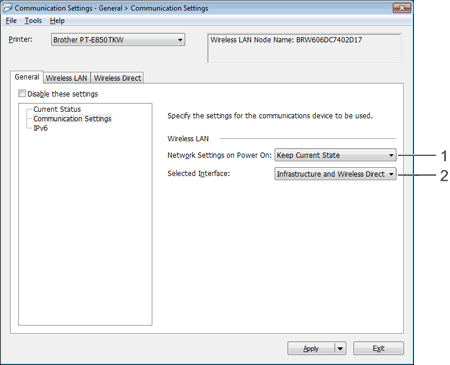
-
Configuraciones de red Encendidas cuando la Electricidad está Encendida ("Network Settings on Power On")
Determina las condiciones para conectarse por medio de Wi-Fi® cuando se enciende la impresora. Seleccione "Encendida predeterminada, Apagada predeterminada" ("On by Default, Off by Default") o "Mantener el Estado Actual" ("Keep Current State").
-
Interfaz seleccionada
Seleccione "Infraestructura" o "Ad-hoc", "Infraestructura y Wireless Direct" o "Wireless Direct".
IPv6
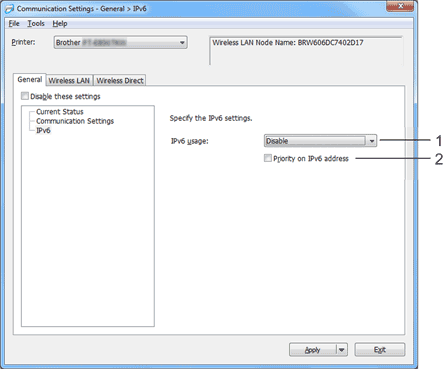
-
Usar IPv6
Seleccione "Habilitar" o "Inhabilitar". -
Prioridad a la dirección IPv6
Seleccione para dar prioridad a una dirección IPv6.
TCP/IP (Inalámbrica)
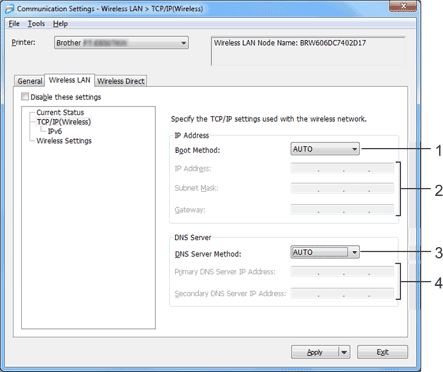
-
Método de arranque ("Boot Method")
Seleccione "AUTO", "BOOTP", "DHCP", "RARP" o "STATIC".
-
Dirección IP, Máscara de red secundaria o Puerta de acceso ("IP Address/Subnet Mask/Gateway")
Especifica los diferentes valores de red.
Solo puede ingresar configuraciones cuando la dirección IP está configurada en "ESTÁTICA". -
Método del servidor DNS ("DNS Server Method")
Seleccione "ESTÁTICO" o "AUTOMÁTICO". -
Dirección IP del servidor DNS primario o Dirección IP del servidor DNS secundario ("Primary DNS Server IP Address/Secondary DNS Server IP Address")
Solo puede ingresar configuraciones cuando la dirección IP está configurada en "ESTÁTICA".
IPv6
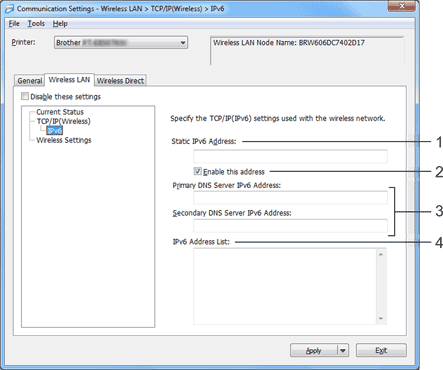
-
Dirección IPv6 Estática ("Static IPv6 Address")
Especifica una dirección IPv6 permanente.
-
Habilitar esta dirección ("Enable this address")
Habilita la dirección IPv6 estática especificada.
-
Dirección IPv6 del servidor DNS primario o Dirección IPv6 del servidor DNS secundario ("Primary DNS Server IPv6 Address/Secondary DNS Server IPv6 Address")
Especifica las direcciones IPv6 del servidor DNS. -
Lista de direcciones IPv6 ("IPv6 Address List")
Muestra la lista de direcciones IPv6.
Configuraciones Inalámbricas
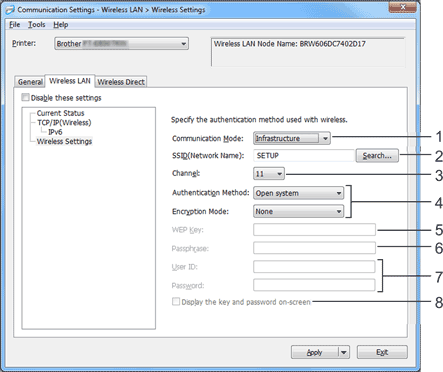
-
Modo de comunicación ("Communication Mode")
Seleccione "Ad-hoc" o Infraestructura. -
SSID (Nombre de la red) ("SSID (Network Name)")
Haga clic en el botón [Buscar] ("Search") para mostrar las selecciones SSID disponibles en un cuadro de diálogo aparte. -
Canal ("Channel")
Lista los canales disponibles.
Esta configuración solo es válida en el modo Ad-Hoc.
-
Método de autenticación / Modo de codificación ("Authentication Method/Encryption Mode")
Los modos de codificación respaldados para los distintos métodos de autenticación son tal como se muestran en "Modos de comunicación y Métodos de autenticación / Modos de codificación". -
Clave WEP ("WEP Key")
Solo puede especificar una configuración cuando se haya seleccionado WEP como el modo de codificación. -
Frase de contraseña ("Passphrase")
Solo puede especificar una configuración cuando WPA/WPA2-PSK sea seleccionado como el método de autenticación. -
Identificación de usuario/Contraseña ("User ID/Password")
Usted solo puede especificar configuraciones cuando LEAP, EAP-FAST, EAP-TTLS o EAP-TLS sea seleccionado como el método de autenticación. Además, con EAP-TLS, no es necesario registrar una contraseña, pero debe registrarse un certificado del cliente. Para registrar un certificado, conecte la impresora desde un navegador web y luego especifique el certificado. -
Mostrar la clave y la contraseña en pantalla ("Display the key and password on-screen")
Si se selecciona esta casilla, las claves y las contraseñas serán mostradas en texto sencillo (texto no codificado).
Modos de comunicación y Métodos de autenticación / Modos de codificación
-
Cuando el Modo de comunicación está configurado en "Ad-hoc"
Método de autenticación
Modo de codificación
Sistema abierto
Ninguno / WEP
-
Cuando el Modo de comunicación está configurado en Infraestructura
Método de autenticación
Modo de codificación
Sistema abierto
Ninguno / WEP
Clave compartida
WEP
WPA/WPA2-PSK
TKIP+AES/AES
LEAP
CKIP
EAP-FAST/Ninguno
TKIP+AES / AES
EAP-FAST/MS-CHAPv2
TKIP+AES / AES
EAP-FAST/GTC
TKIP+AES / AES
PEAP/MS-CHAPv2
TKIP+AES / AES
PEAP/GTC
TKIP+AES / AES
EAP-TTLS/CHAP
TKIP+AES / AES
EAP-TTLS/MS-CHAP
TKIP+AES / AES
EAP-TTLS/MS-CHAPv2
TKIP+AES / AES
EAP-TTLS/PAP
TKIP+AES / AES
EAP-TLS
TKIP+AES / AES
Para ejecutar configuraciones más elevadas de seguridad:
Al realizar la verificación del certificado con métodos de autenticación EAP-FAST, PEAP, EAP-TTLS o EAP-TLS, el certificado no se puede especificar desde la Herramienta de configuración de la impresora. Después que la impresora es configurada para conectarse a la red, especifique el certificado ingresando a la impresora desde un navegador web.
Configuraciones de Wireless Direct
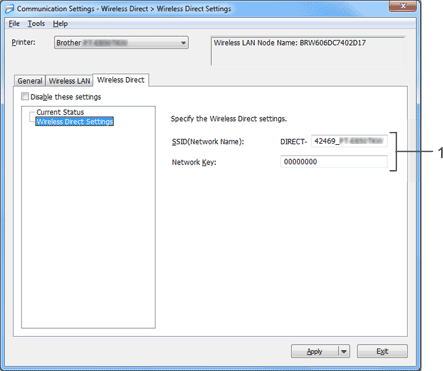
-
SSID (Nombre de red)/Clave de red ("SSID (Network Name)/Network Key")
Especifica el SSID (de 3 a 25 caracteres ASCII) y la clave de la red que usted desea utilizar en el modo Wireless Direct.
Las configuraciones de fábrica para el SSID y la contraseña son cualquiera de las siguientes de acuerdo con el modelo de su máquina:
SSID:- “PT-E850TKW” o “DIRECT-*****_PT-E850TKW”
- “PT-D800W” o “DIRECT-*****_PT-D800W”
- “PT-E800W” o “DIRECT-*****_PT-E800W”
“*****” son los últimos cinco dígitos del número de serie del producto.
Contraseña (Clave de red):
00000000
Aplicar los cambios a las configuraciones de varias impresoras
-
Después de aplicar las configuraciones a la primera impresora, desconecte la impresora de la computadora y luego conecte la segunda impresora a la computadora.
-
Seleccione la impresora recientemente conectada de la lista desplegable "Impresora".
Si en el cuadro de diálogo Configuraciones de opciones, aparece seleccionada la casilla Detectar automáticamente la impresora conectada y recuperar las configuraciones actuales., se selecciona automáticamente la impresora conectada con el cable USB.
Para detalles, refiérase a "Menú de Archivo". -
Haga clic en el botón [Aplicar].
Las mismas configuraciones que se aplicaron a la primera impresora se aplican a la segunda impresora.Sin embargo, al configurar la primera impresora le recomendamos seleccionar la casilla Reiniciar automáticamente la impresora después de aplicar configuraciones nuevas, para que pueda confirmar que con las configuraciones es posible establecer una conexión con el punto de acceso correctamente.
Para detalles, refiérase a "Menú de Archivo".
-
Repita los pasos del 1 al 3 para todas las impresoras cuyas configuraciones desee cambiar.
-
Si la dirección IP está establecida en "ESTÁTICA", la dirección IP también será cambiada a la misma dirección que la primera impresora.
Cambie la dirección IP si fuese necesario. -
Haga clic en [Archivo] - [Exportar].
Las mismas configuraciones se pueden aplicar a otra impresora haciendo clic en [Archivo] - [Importar] y luego seleccionando el archivo de configuraciones exportado.
Para detalles, refiérase a "Menú de Archivo".
-
Si la dirección IP está establecida en "ESTÁTICA", la dirección IP también será cambiada a la misma dirección que la primera impresora.
